本期为大伙带来的教程是关于PPT软件的,你们晓得PPT删除单击此处添加标题文本框的相关操作吗?下文就为你们讲解了PPT删除单击此处添加标题文本框的详细步骤。
方法一:选中后直接删除
如图,当新建一张幻灯片时,在编辑区域就会默认显示“单击此处添加标题”。
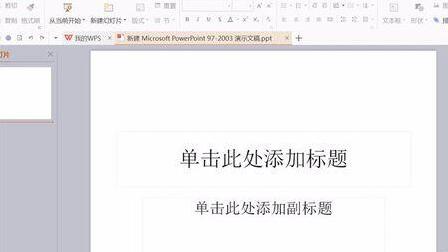
想删除文本框,首先要选中文本框,点击文本框的边框就可以选中该文本框,按住Ctrl键可以选择多个文本框。
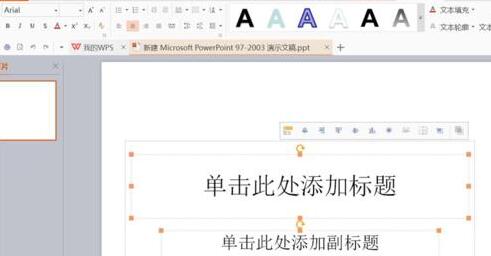
选中文本框后,右键单击文本框就会弹出功能菜单,选择点击“剪切”即可清除,也可按下键盘上的delete键直接删除。
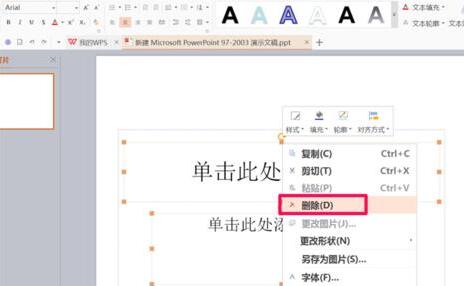
这样文本框就被删除了,只剩一片空白。
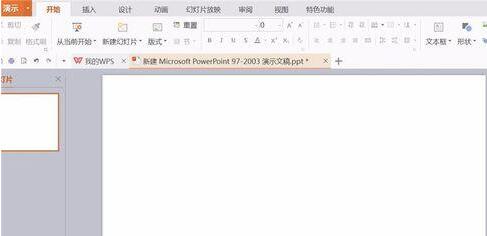
方法二:设置空白版式
系统默认的版式是标题模式,我们可以设置为空白版式。点击菜单栏切换到“设计”菜单。
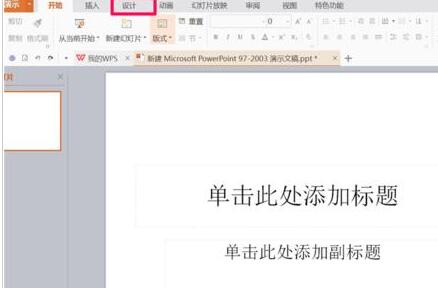
点击“设计”菜单下的“版式”,在弹出的版式类型中选择空白版式。
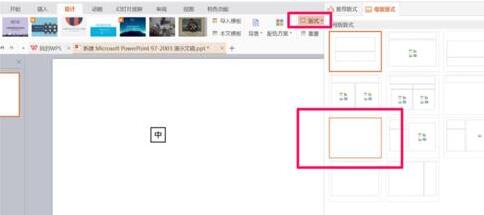
这样就会发现文本框不见了。
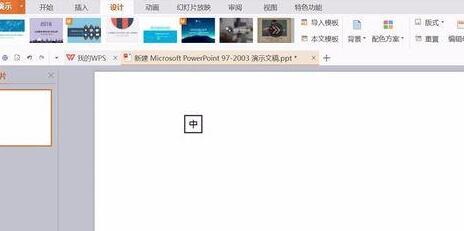
上面就是小编为大家讲解的PPT删除单击此处添加标题文本框的详细步骤,一起来学习学习吧。相信是可以帮助到一些新用户的。




